W domyślnym szablonie sekcja odnośników w blogu nie jest aktywna. Tymczasem tzw. blogroll, czyli zestaw linków w skrzydełku, jest integralną częścią ogromnej większości blogów w Internecie. Przez ciekawość lub życzliwość (a czasem przyziemny interes) umieszczamy odnośniki do innych stron, licząc oczywiście na wzajemność ze strony innych internautów.
Naturalnie WordPress zawiera narzędzia, które pozwalają w niezbyt skomplikowany sposób zbudować listę odnośników do innych blogów czy stron w Internecie.
Aby uruchomić odnośniki, wykonaj następujące czynności:
- Zaloguj się do kokpitu swojego blogu.
- W lewym panelu kliknij Wygląd, a potem Widżety.
Zobaczysz listę kilkudziesięciu widżetów, które można dodawać do blogu. Kilka z nich jest już obecnych w danym szablonie - w domyślnym są to m.in. wyszukiwarka, kategorie czy archiwa.
WordPress zawiera tzw. obszary dla widżetów, które znajdują się w pasku bocznym lub w stopce.
Załóżmy, że chcemy umieścić widżet w drugim obszarze widżetów.
- Kliknij strzałkę w pozycji Drugi obszar dla widżetów.
- Uchwyć myszką widżet Odnośniki i przeciągnij go na ten obszar.
W blogu zobaczysz widżet z domyślną kategorią linków o nazwie Blogroll i wstępną listą linków do rozmaitych stron związanych z WordPressem.
Oczywiście wcale nie jesteśmy zobowiązani do wyświetlania tego akurat zestawu linków - możemy utworzyć własne kategorie, a w nich odnośniki.
- W lewym panelu kliknij Odnośniki.
- Kliknij Kategorie odnośników.
- W polu Name podaj nazwę kategorii i jej opis.
- Kliknij Add New Link Category.
Na liście kategorii pojawi się nowa kategoria.
- W lewym panelu kliknij Dodaj nowy.
- Podaj nazwę i adres odnośnika, a następnie zaznacz niżej kategorię, w której ma się pojawić.
- Po prawej stronie kliknij przycisk Dodaj odnośnik.
System będzie sukcesywnie dodawać odnośniki do wskazanej kategorii, potwierdzając za każdym razem wykonanie operacji komunikatem w żółtym pasku.
W blogu zobaczysz rozbudowaną listę linków.
Można zbudować kilka kategorii linków, zarówno obejmujących własne, jak i cudze strony.
Teraz musimy się zastanowić, co zrobić, by wyświetlać tylko wybrane kategorie linków.
- Przejdź ponownie do Wygląd - Widżety.
WordPress rozwiązuje to nie do końca wygodnie dla użytkownika, pozwalając wyświetlać jedną lub wszystkie kategorie. Jeśli kategorii mamy więcej (jak na powyższej ilustracji), musimy wybrać na rozwijanej liście pozycję Wszystkie odnośniki. Ale wtedy będzie również wyświetlana kategoria Blogroll z linkami do WordPressa, a tej kategorii nie możemy usunąć w module zarządzania kategoriami.
Możemy jednak zastosować pewien trick, mianowicie umieścić w obszarze kilka instancji widżetu Odnośniki, a każdemu przypisać wybraną kategorię. Wybór trzeba oczywiście zapisać kliknięciami przycisku Zapisz.
W efekcie w blogu zobaczysz tylko własne kategorie.
Jeśli jednak nie przeszkadza ci obecność domyślnego Blogrollu, możesz zastosować tylko jedną instancję widżetu i wybrać w niej opcję Wszystkie odnośniki.







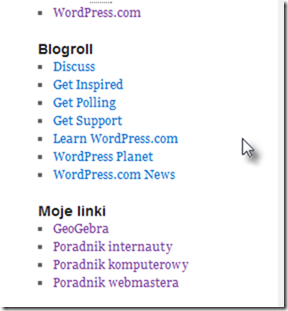

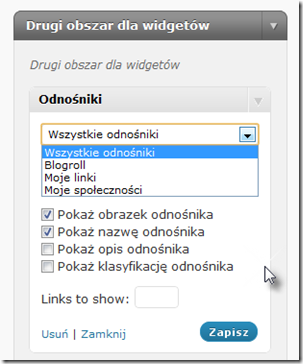

Polecam również praktyczne porady komputerowe znajdujące się na portalu komputerowym http://pcfaq.pl/ - porady Windows, Internet, Gry, Programy, Sprzęt i masa innych rzeczy :)
OdpowiedzUsuńKiedy to było, teraz już zupełnie inaczej wygląda Wodpress, wiele się zmieniło, aż łeska się oku kręci
OdpowiedzUsuńwordpress jest prosty jak konstrukcja cepa
OdpowiedzUsuńhttp://www.arp.waw.pl/odziez/czapki.html
Taaa, to powiedz mi jak zrobić rozwijane menu
OdpowiedzUsuńhttp://jutrznia.pl
Znajdź sobie w necie:)
OdpowiedzUsuń27 yr old Community Outreach Specialist Harlie Ertelt, hailing from Vancouver enjoys watching movies like "Hound of the Baskervilles, The" and Flying. Took a trip to Himeji-jo and drives a T100 Xtra. mozesz szukac tutaj
OdpowiedzUsuńwspaniały wpis
OdpowiedzUsuńciekawe informacje i fajny blog
OdpowiedzUsuńTen wpis dał mi do myślenia.
OdpowiedzUsuńgreat post to readadditional resources check my blogvisit this website see heretop article
OdpowiedzUsuńinternet replica bags china you could try these out replica louis vuitton Get More Info luxury replica bags
OdpowiedzUsuńBardzo fajnie tutaj !
OdpowiedzUsuńCiekawie na tym blogu, nie lubie worldpress!
OdpowiedzUsuńWP najlepszy
OdpowiedzUsuńsuper instrukcja
OdpowiedzUsuńpopieram!
OdpowiedzUsuń